Photoshop如何制作透明字体?
1、打开Photoshop,然后打开图片素材。

2、点击如图所示的小按钮,新建一个图层。

3、将图层1填充为黑色,并降低透明度。
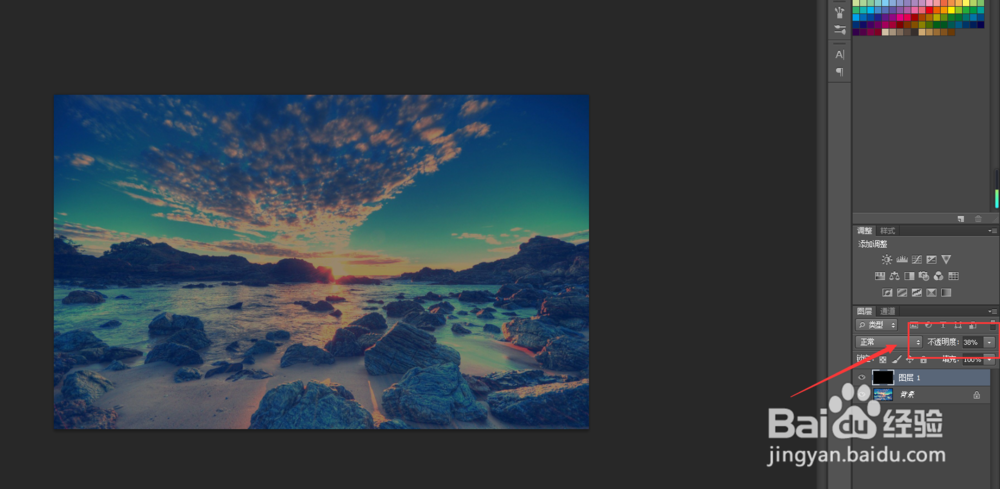
4、将背景图层解锁后,复制一张移到图层1的前面。
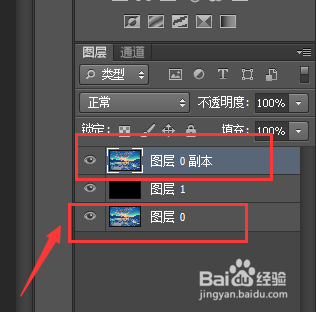
5、输入文字,调整好大小和位置。
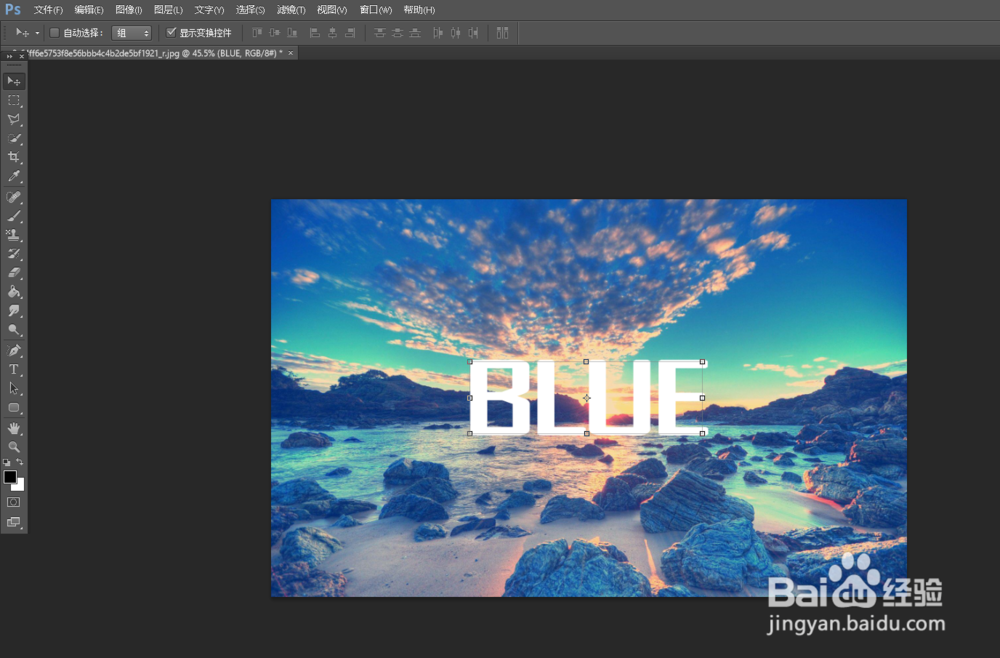
6、将图层0副本移到文字之前。
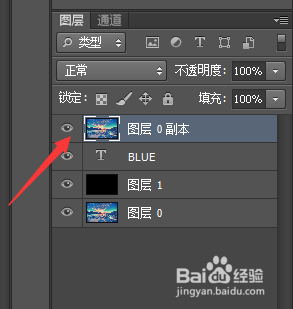
7、同时按住CTRL键+alt键+G键,透明文字就做好啦。

声明:本网站引用、摘录或转载内容仅供网站访问者交流或参考,不代表本站立场,如存在版权或非法内容,请联系站长删除,联系邮箱:site.kefu@qq.com。
阅读量:61
阅读量:65
阅读量:166
阅读量:161
阅读量:90